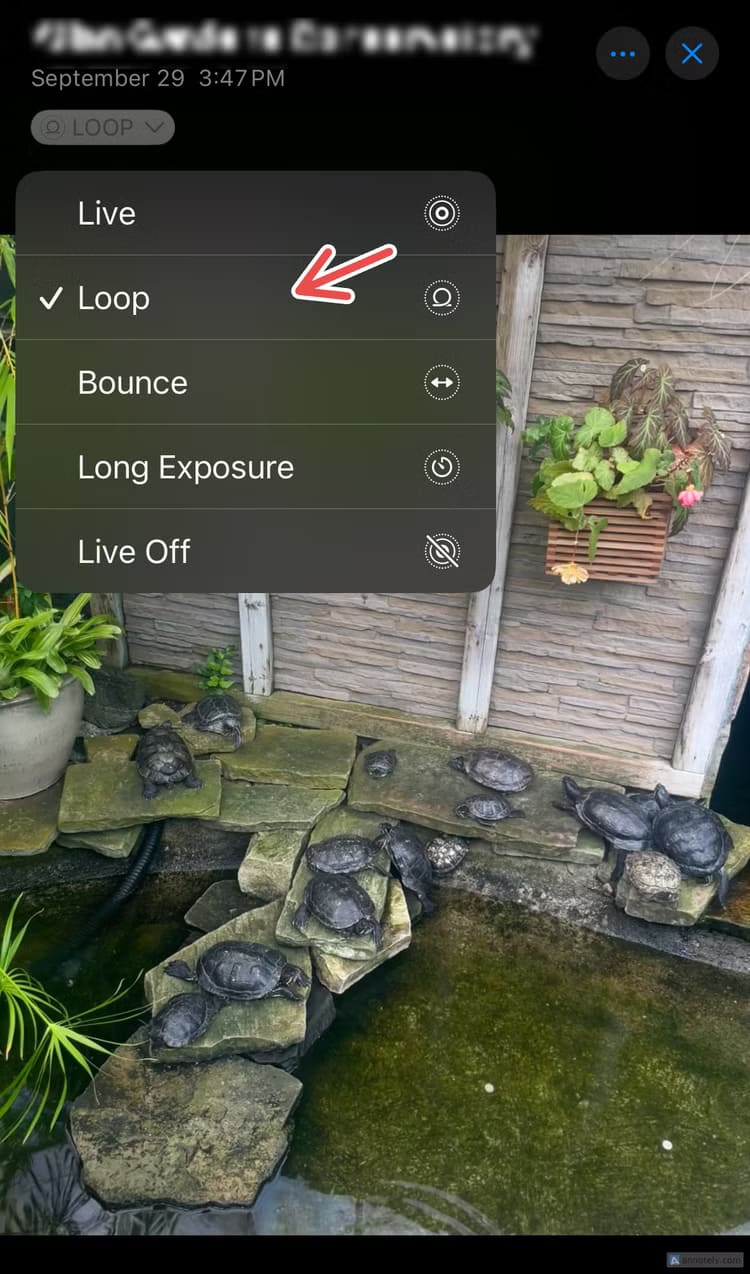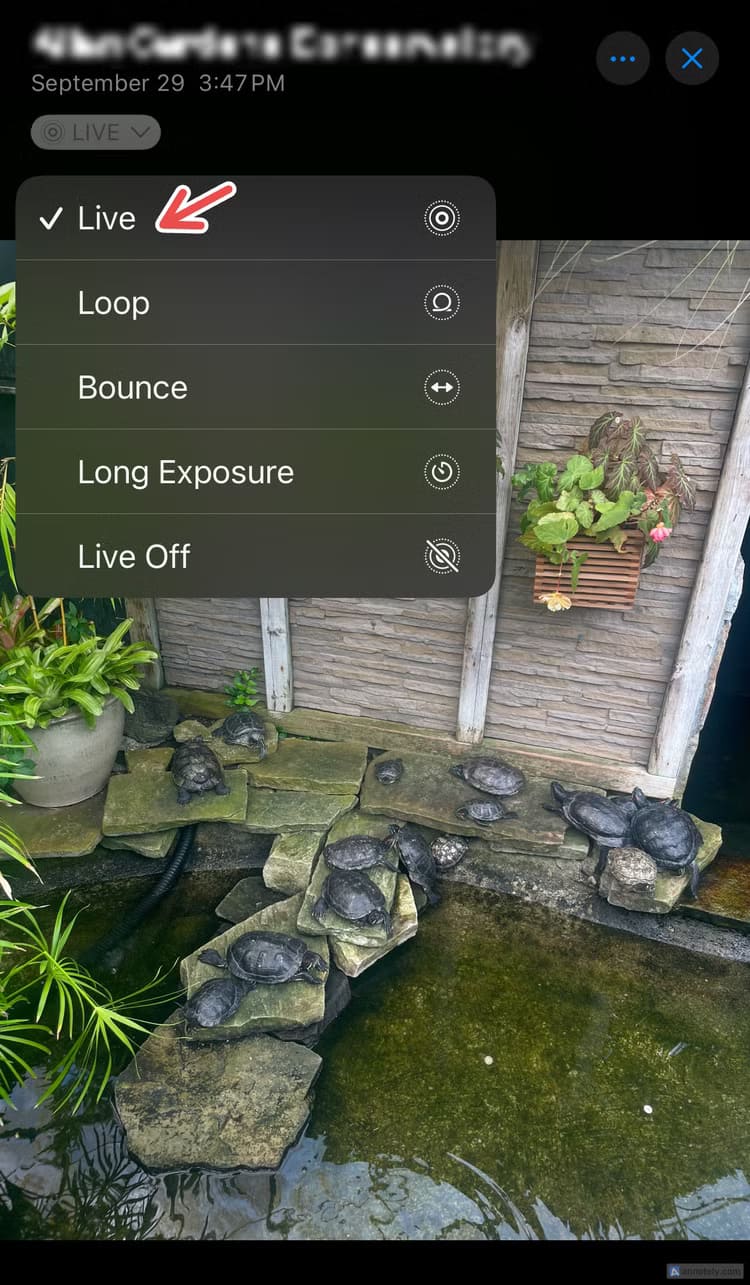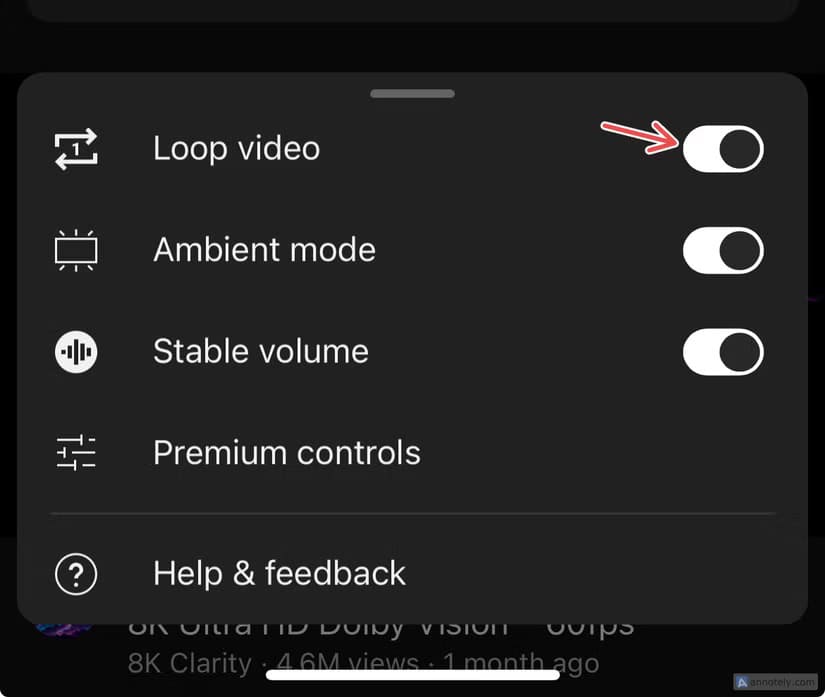تشغيل الفيديوهات تلقائيًا ومتكررًا على iPhone بسهولة
مشاهدة مقاطع الفيديو بشكل متكرر قد تكون ضرورية لأغراض متعددة، مثل التدرب على رقصة، تعلم شيء جديد، أو حتى الاستمتاع بمشهد مفضل. إذا كنت من مستخدمي iPhone، يمكنك تشغيل مقطع فيديو بشكل متكرر دون الحاجة إلى تطبيقات إضافية. في هذا المقال، ستتعرف على الخطوات البسيطة لضبط فيديو على التكرار باستخدام الأدوات المتوفرة على هاتفك.

أهم النقاط الرئيسية
- سيقوم تطبيق الصور في iOS 18 بتشغيل أي مقاطع فيديو بشكل متكرر تلقائيًا، مما يلغي الحاجة إلى الحلول البديلة القديمة.
- يمكن أيضًا تشغيل Live Photos بطريقة مخصصة من خلال النقر على “Live” واختيار “Loop” أو “Bounce”.
- حتى تطبيق YouTube الأصلي يمكنه تشغيل مقاطع الفيديو ضمن إعدادات التشغيل.
باستخدام الميزات المضمنة فقط في تطبيق Photos في iPhone، يمكنك تشغيل مقاطع الفيديو الخاصة بك في حلقة طالما أردت. يمكنك أيضًا القيام بنفس الشيء لمقاطع فيديو YouTube باستخدام التطبيق الأصلي. وهذا يلغي الحاجة إلى إعادة تشغيل مقاطع الفيديو يدويًا، وسنوضح لك كيفية القيام بذلك.
تشغيل مقطع فيديو في تطبيق Photos
مع تحديث iOS 18، شهد تطبيق Photos إعادة تصميم جديدة تمامًا، مع طرق جديدة لتنظيم مكتبتك من خلال المجموعات وخيارات الفرز.
بخلاف المظهر الجديد، يوفر تطبيق Photos الآن طريقة سهلة لمشاهدة مقاطع الفيديو المسجلة في حلقة لا نهائية. يمكن تشغيل أي فيديو موجود في مكتبتك في حلقة تلقائية، مما يلغي الحل البديل القديم حيث تحتاج إلى إنشاء عرض شرائح.
لمشاهدة أي فيديو في حلقة، تأكد من أن جهاز iPhone الخاص بك متوافق مع نظام التشغيل iOS 18 ومحدث له. افتح تطبيق الصور وانقر على أي فيديو تريد مشاهدته في حلقة. ستلاحظ أن الفيديو يعاد تشغيله تلقائيًا دون أي إجراء من جانبك حتى تقوم بإيقاف الفيديو مؤقتًا أو النقر للخروج منه.
هذا كل ما في الأمر!
هناك أيضًا طريقة تتيح لك تكرار صورك الحية، بل وحتى تخصيص شكل التكرار. للقيام بذلك، انقر فوق صورة حية من مكتبة الصور الخاصة بك.
انقر فوق الزر المنسدل “Live” في الزاوية اليسرى العلوية.
من الخيارات المعروضة، انقر على “تكرار”. سيتم الآن تشغيل Live Photo في حلقة لا نهائية.
بإمكانك تعطيل الحلقة بالضغط على “مباشر” أو “إيقاف التشغيل”.
نصيحة
للعثور على Live Photos، انتقل إلى مكتبة الصور لديك، وانقر على أيقونة البحث في الزاوية اليمنى العليا ثم اكتب (وانقر على) “Live Photos”.
يمكنك أيضًا استخدام خيار “Bounce” لعرض Live Photo في شكل حلقة. سيؤدي هذا التأثير إلى تشغيل Live Photo في حلقة “ذهابًا وإيابًا” (في الأساس، الحلقة التي تراها في Boomerang على Instagram).
اجعل مقطع فيديو YouTube يتم تشغيله في حلقة على iPhone
يوفر تطبيق YouTube لجهاز iPhone خيار تشغيل جميع مقاطع الفيديو لديك في حلقة. لاستخدام هذه الميزة، قم أولاً بتشغيل YouTube على هاتفك. في التطبيق، انقر على الفيديو الذي ترغب في تشغيله.
في صفحة تشغيل الفيديو، في الزاوية اليمنى العليا، انقر على أيقونة الإعدادات.
من القائمة المفتوحة، حدد “إعدادات إضافية“، ثم انقر فوق “تكرار الفيديو”.
سيستمر YouTube في تشغيل نفس الفيديو حتى تقوم بتعطيل التكرار. يمكنك إيقاف تشغيل ميزة التكرار من خلال النقر على أيقونة الإعدادات واختيار “تكرار الفيديو”. استمتع!
لقد أدى إعادة تصميم تطبيق الصور لنظام التشغيل iOS 18 من Apple إلى انقسام الآراء، ولكنه يجعل إخفاء لقطات الشاشة من عرض المكتبة الرئيسية أسهل.